Azure Portal gebruiken om gebruikers op uw Azure Stack Edge Pro te beheren
VAN TOEPASSING OP: Azure Stack Edge Pro - GPU
Azure Stack Edge Pro - GPU Azure Stack Edge Pro 2
Azure Stack Edge Pro 2 Azure Stack Edge Pro R
Azure Stack Edge Pro R Azure Stack Edge Mini R
Azure Stack Edge Mini R
In dit artikel wordt beschreven hoe u gebruikers op uw Azure Stack Edge Pro beheert. U kunt de Azure Stack Edge Pro beheren via Azure Portal of via de lokale webgebruikersinterface. Gebruik Azure Portal om gebruikers toe te voegen, te wijzigen of te verwijderen.
In dit artikel leert u het volgende:
- Een gebruiker toevoegen
- Gebruiker wijzigen
- Een gebruiker verwijderen
Over gebruikers
Gebruikers kunnen het recht alleen-lezen of volledige bevoegdheid hebben. Alleen-lezengebruikers kunnen alleen de sharegegevens bekijken. Gebruikers met volledige bevoegdheden kunnen sharegegevens lezen, naar deze shares schrijven en de sharegegevens wijzigen of verwijderen.
- Gebruiker met volledige bevoegdheden - een lokale gebruiker met volledige toegang.
- Alleen-lezengebruiker - een lokale gebruiker met alleen-lezentoegang. Deze gebruikers zijn gekoppeld aan shares waarmee alleen-lezenbewerkingen mogelijk zijn.
De gebruikersmachtigingen worden eerst gedefinieerd wanneer de gebruiker wordt gemaakt tijdens het maken van de share. Ze kunnen worden gewijzigd met behulp van Bestandenverkenner.
Een gebruiker toevoegen
Voer in Azure Portal de volgende stappen uit om een gebruiker toe te voegen.
Ga in Azure Portal naar uw Azure Stack Edge-resource en ga vervolgens naar Gebruikers. Selecteer + Gebruiker toevoegen op de opdrachtbalk.
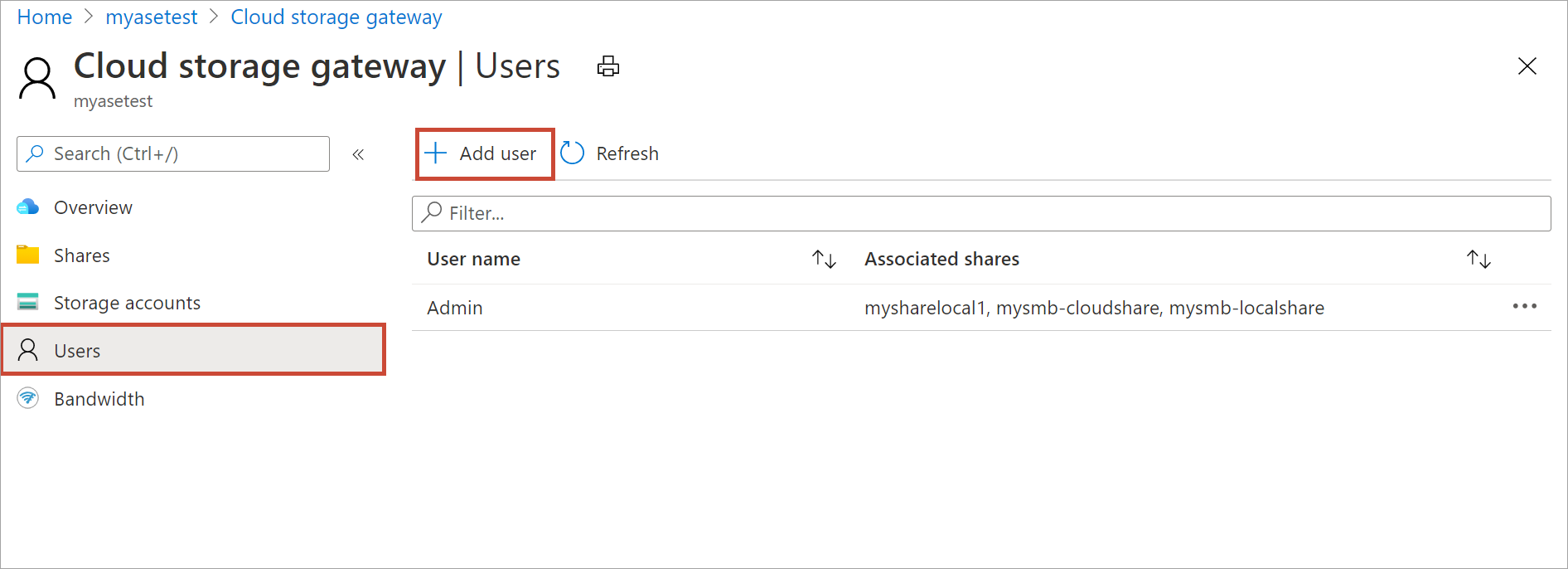
Geef de gebruikersnaam en het wachtwoord op voor de gebruiker die u wilt toevoegen. Bevestig het wachtwoord en selecteer Toevoegen.
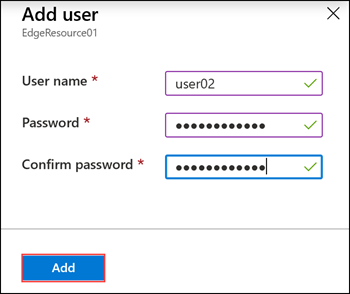
Belangrijk
Deze gebruikers zijn gereserveerd door het systeem en moeten niet worden gebruikt: Administrator, EdgeUser, EdgeSupport, HcsSetupUser, WDAGUtilityAccount, CLIUSR, DefaultAccount, Guest.
Er wordt een melding weergegeven wanneer het maken van de gebruiker wordt gestart en voltooid is. Nadat de gebruiker is gemaakt, selecteert u Vernieuwen op de opdrachtbalk om de bijgewerkte lijst met gebruikers weer te geven.
Gebruiker wijzigen
U kunt het wachtwoord dat is gekoppeld aan een gebruiker, wijzigen wanneer de gebruiker is gemaakt. Selecteer in de lijst met gebruikers. Voer het nieuwe wachtwoord in en bevestig het. De wijzigingen opslaan.
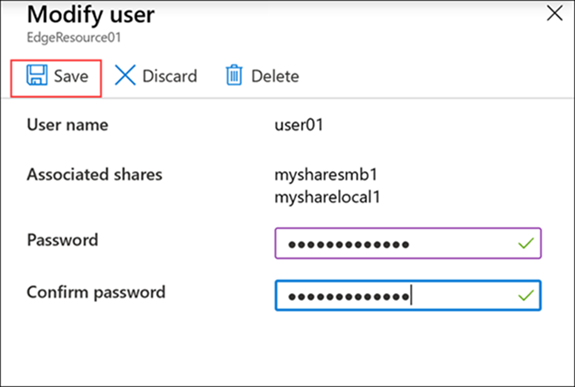
Een gebruiker verwijderen
Voer in Azure Portal de volgende stappen uit om een gebruiker te verwijderen.
Ga in Azure Portal naar uw Azure Stack Edge-resource en ga vervolgens naar Gebruikers.
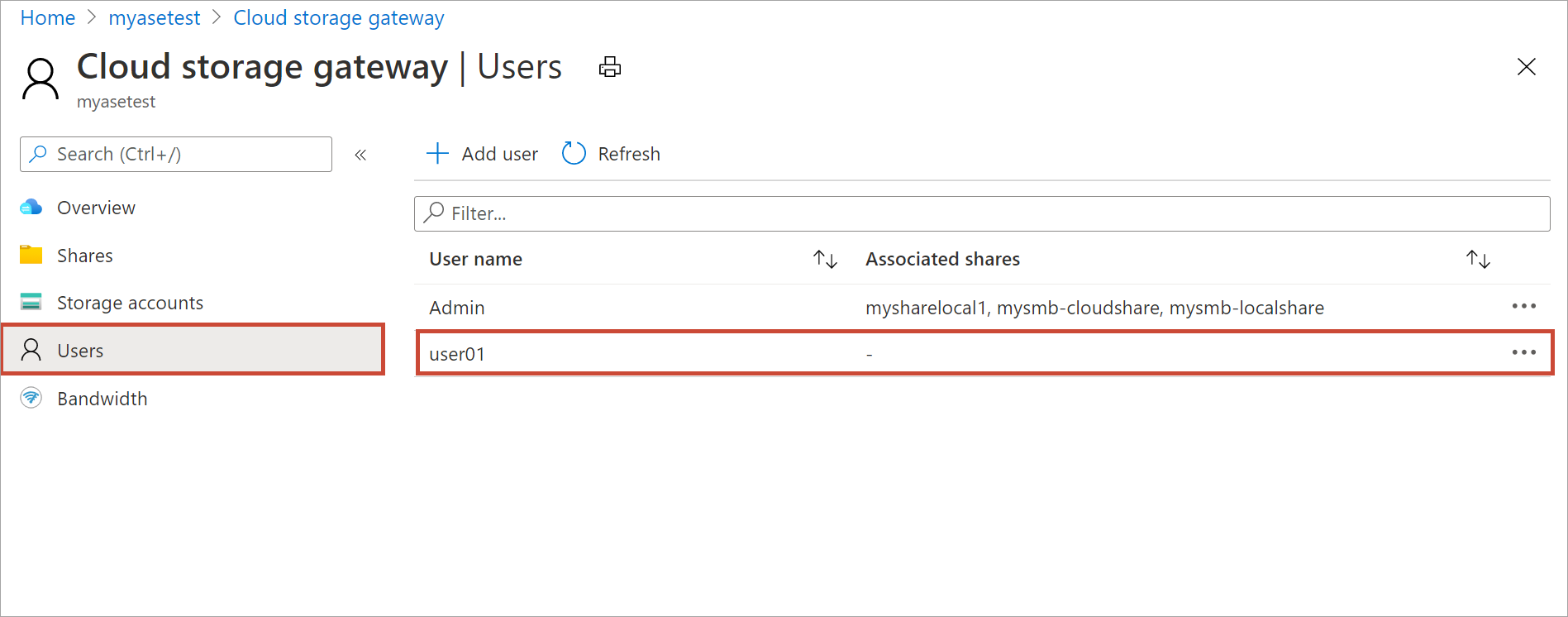
Selecteer een gebruiker in de lijst met gebruikers en selecteer vervolgens Verwijderen. Bevestig de verwijdering als u daarom wordt gevraagd.
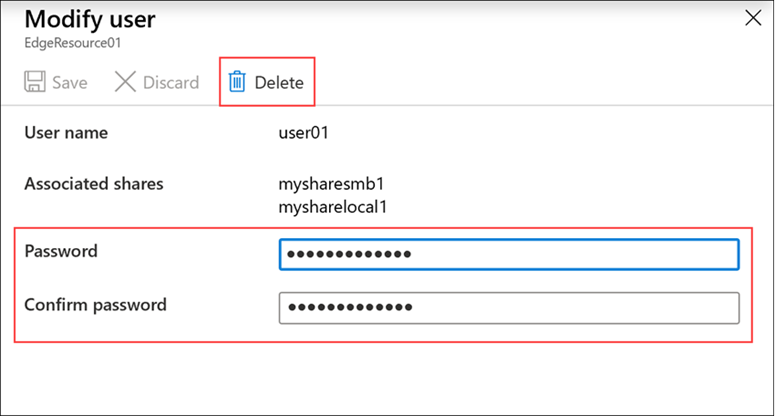
De lijst met gebruikers wordt bijgewerkt en de verwijderde gebruiker wordt niet meer weergegeven.
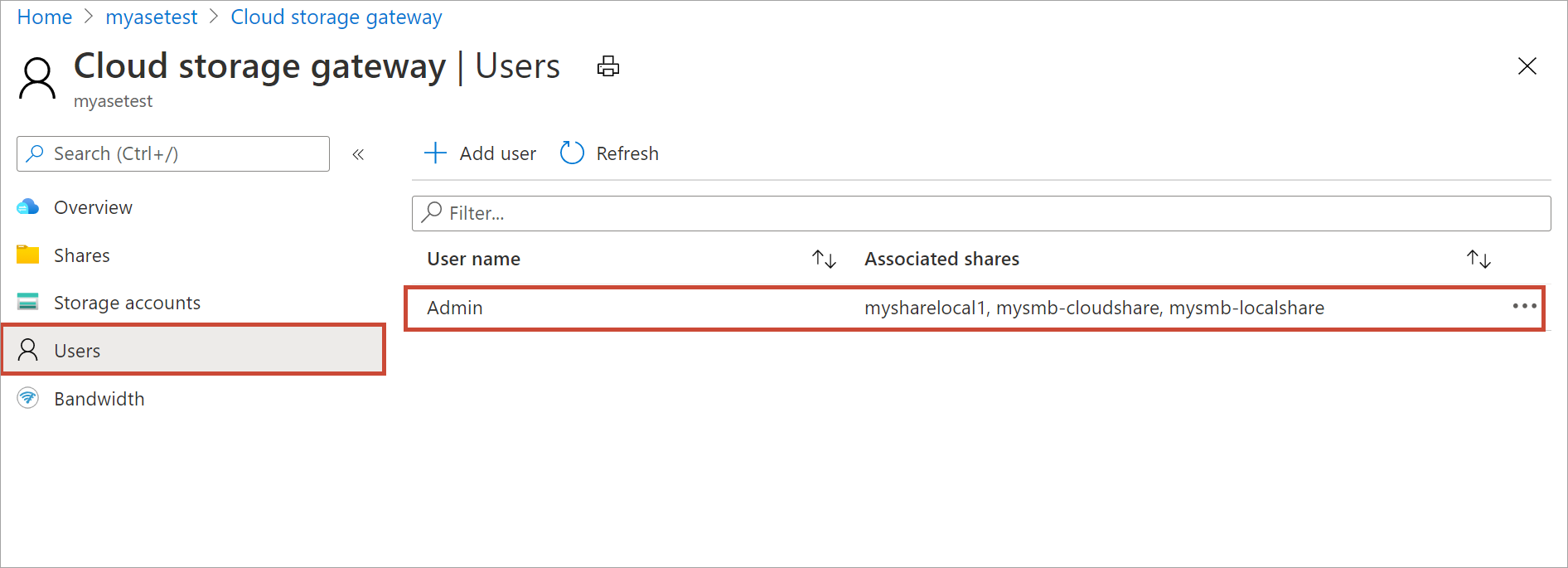
Volgende stappen
- Meer informatie over Bandbreedte beheren.